bat文件无法直接固定到任务栏,但为了工作方便或其它原因,我们又需要这么做,本文就来说一下如何将bat文件固定到任务栏,以win10为例。
第一种方法:使用链接工具
1、在任务栏点击右键,移动到工具栏,勾选链接

2、你会在通知栏左侧看到链接字样,将bat文件或它的快捷方式直接拖放到链接处

3、点击“>>”就能看到你的bat了,点击就能运行

第二种方法:利用cmd命令
1、桌面右键,新建快捷方式,以下图示例填入你的bat文件位置,如cmd /c d:\go.bat(就是在前面加上 cmd /c ,注意空格)

2、完成创建后,对创建的快捷方式点击右键,我们可以看到已经有固定到任务栏的选项了

番外篇:
JMeter快捷方式图标制作 去掉cmd命令窗口
打开使用jmeter时:
如果使用默认的jmeter.bat启动的话,会出现一个CMD命令窗口之后再会启动jmeter工作界面。
直接启用ApacheJMeter.jar文件即可跳过CMD命令窗口启动jmeter工作界面。
下面是桌面快捷图标制作步骤:
1.右键保存上图标至本地电脑;
2.右键jmeter.bat,创建快捷方式至桌面;
3.右键jmeter.bat,点击属性,修改路径如下:
Target: D:\Tools\apache-jmeter-3.3\bin\ApacheJMeter.jar(根据实际的jmeter解压路径填写)
Start in: D:\Tools\apache-jmeter-3.3\bin(根据实际的jmeter解压路径填写)
Icon: D:\Tools\apache-jmeter-3.3\jemeter3.3.ico (根据实际的图标保存路径填写)
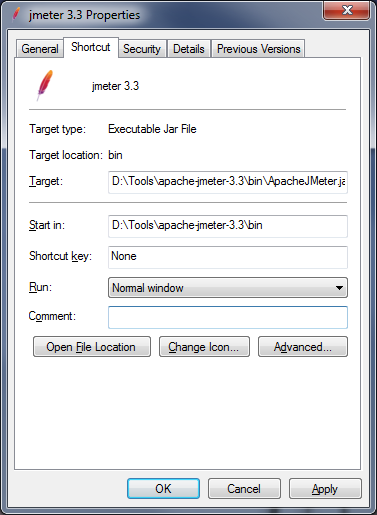
4.修改完成点击确定。
桌面的Jmeter快捷方式有图标了,打开Jmeter再也没有cmd命令窗口了!